MacBook Air を買ったので感想とかやったことを書くよー
Macbook Air の新しいやつ買っちゃいました!わーーーい
まだ触って数日ですが、触ってみた感想やらやった設定などを書いておきます。
後半のソフトの紹介は
MacBookAir 11インチを買って導入したソフト ~サーバエンジニア編~
こちらの内容と結構かぶっているので、設定など細かい話だけ書いておきます。
買ったもの
- MacBook Air 13インチ
- 1.86GHz Intel Core 2 Duo
- 4GB 1066MHz DDR3 SDRAM
- 128GB SSD
- US Keyboard
メモリだけ 2GB → 4GB に増設しました。
触った感想
全般
- 起動はえー!だいたい15秒もあれば操作可能な状態になる!
- 動作はえー!
お役御免になった瀕死のMacBookちゃんとのベンチマーク比較はこちら。
MacBook白
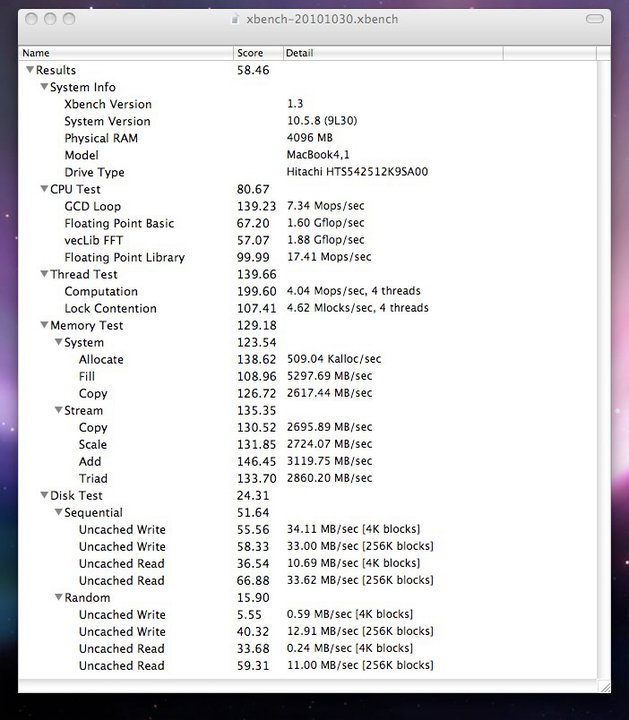
MacBook Air
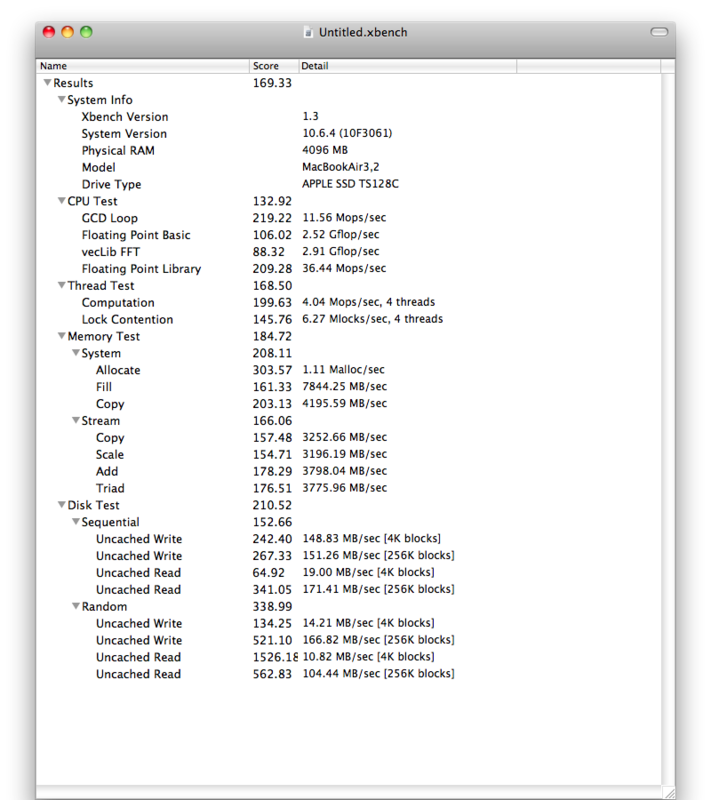
全然スコアちがうw
- ぜんぜん熱くならないから膝上でも余裕
- CPUが平常時50℃前後、Flashムービー再生でMAX80℃↑くらい
- さすがに70℃超えてくると熱い
- ぜんぜん熱くならないせいかファンも超静か
- でもDropboxインストール後は激しく回ってた
- ムービー再生時も結構回ってる
- DVD ドライブはちょっと欲しいかも
- 起動時(スリープ復帰時)のアルミボディはひんやりしてる
キーボード
- 少しストロークが浅い気がするけど概ね良い感じ
- US配列はホームポジションが左にずれないから右手がトラックパッドにかぶらない!
システム環境設定
Dock
- 自動的に隠す
Dockには起動アプリしか表示しない派なので、ついでに最初からDockに登録されているアプリケーションを全部削除。
Spaces
- 3×3 の9面で!
Spotlight
- Ctrl+Space は Emacs で使いたいのでショートカットの設定をはずす
セキュリティ
- スリープから復帰したらすぐにパスワードを要求
ちなみに Ctrl+Shift+Eject でディスプレイを即時スリープできます
キーボード
右下にある「修飾キー」ボタンを押して出るウインドウで、
- Caps Lock キーを Ctrl キーに変更
US 配列だと a の左が CapsLock なので。。
元々のCtrlキーはCapsLockにしても邪魔なので、今のところ割り当てなしの状態。
キーボードショートカット
- Ctrl+5〜9でSpacesを切り替えるようにチェック
- ユニバーサルアクセスのVoiceOverのON/OFFのチェックをはずす
はずしておかないと、たまにキャッシュクリアのつもりで Command+F5 押したときにいきなり喋り出します。色々怖いので、はずしましょう。
トラックパッド
- とりあえず軌跡・ダブルクリックの間隔・スクロールを早くする
- タップでクリック
- 2本指の設定は全部チェック
- 3本指はスワイプで移動
- 4本指上下スワイプでExposeを起動
トラックパッドは後述する BetterTouchTool で更に機能を割り当てます。
Finder環境設定
- すべてのファイル名拡張子を表示
導入したソフト(無料)
開発系のツールとごっちゃになっちゃったけど、全部書いときます。
メインブラウザに。
Firebug 用。
Facebook ビューアとして起動してます。
インストーラに同梱されているコマンドラインツール growlnotify も忘れずにね!
.emacs やら elisp は前の Mac で Dropbox に同期しておいたものを引っ張ります。
普段は Emacs だけど、こちらもあると安心します。
ただのメモ書き程度にしか使っていませんが、やっぱりクライアントツールがあった方が便利です。
Beta版を入れてみました。結構変わってますね!カッコイー
大抵の圧縮ファイルは解凍できるようになります。
アプリを綺麗に消せる!
自動でスリープさせたくないときに。
メモリやCPU温度やファンの回転数など、Macの色んな情報が見られるようになるウィジェット。
カレンダーウィジェット。祝祭日に対応していて、複数月表示できるのが気に入っています。
キーバインド・キーマップ編集ソフト。
Mac はデフォルトで Emacs 風のキーバインドがある程度有効になっていますが、その他にも自分がよく使う Emacs キーバインドをこれで有効にします。
あと US 配列の人は
・Command_L to Command_L (+ When you type Command_L only, send EISUU)
・Command_R to Command_R (+ When you type Command_R only, send KANA)
この2つを有効にすると、左右の Command キーを単体で押したときに JIS 配列でいう「英数/かな」と同じ挙動になります。Command+Space だとどちらの入力モードなのかよく分からないんですよね。
Terminal.app がかっこよく出現するようになります。
インストールには SIMBL が必要。
トラックパッドに色んなアクションを割り当てられるようになります。
・Four Finger Swipe Left
・Four Finger Swipe Right
の2つに Spaces を追加しました。4本指の上下スワイプには Expose が割り当てられているので、上下で Expose, 左右で Spaces という感じですね。僕は作業スペースを分けて頻繁に切り替えるので、このようにしました。
・Three Finger Swipe Up
・Three Finger Swipe Down
には Dashboard を割り当て。
あと、BetterTouchTool が起動時にWindowsと同じようなウインドウ操作をするかどうか聞いてくるんですが、これををONにする(自分で設定する場合は Action Setting -> Window Snapping から)と、Win7 のように画面上部にウインドウをドラッグすると最大化したりできるようになります。 Mac はウインドウを最大化しようとして左上の緑色のボタンを押すと、縦だけ大きくなったり最大化したりとよく分からない動きをするので、きちんと最大化できるのはありがたいです。
BTTはログイン時に自動で立ち上がらないっぽいので、
システム環境設定 -> アカウント -> ログイン項目
に ~/Applications/BetterTouchTool.app を追加しておきます。
入れようか迷ったんですが、MacPorts のインストールに必要だと怒られたので入れました。
確か 8GB 以上容量が必要です。でかいなー。
ダウンロードには無料のデベロッパー登録が必要です。
とりあえず zsh を入れて一通り設定。 screen はまだいいかな。
起動時のジャーンを消すやつです。
導入したソフト(有料)
月額300円のやつ。やっぱことえりより ATOK だよね!
推測変換モードをONにして話し言葉で使うのが基本です。
何でもできるコマンドラインランチャ?です。
Quicksilverみたいなやつといった方が分かりやすいかも知れません。
シングルライセンスで24ユーロです。円高のうちにぜひ!
あ、これが Command+Space のキーバインドを使うので、入力モード切替の方は切りました。
おわりに
Mac はまだ2台目であまり理解していないことも多いのですが、僕なりに今の使い方をまとめてみました。
少しでも参考になれば嬉しいです。
